Eine der wenigen Neuerungen von Windows 10 Version 1909 ist die Möglichkeit, dass der Administrator nun über Gruppenrichtlinieneinstellungen die Möglichkeit hat, die Verwendung und Installation bestimmter Plug & Play Geräte zu verhindern.
Dieses Blacklisting von PnP Geräten erfolgt über die sogenannten Geräte-ID (englisch Instace-ID), über die jedes Plug and Play Gerät verfügt. Die entsprechende GPO findet Ihr im Gruppenrichtlinieneditor unter folgenden Pfad.
Computerkonfiguration / Administrative Vorlagen / System / Geräteinstallation / Einschränkungen für die Geräteinstallation
Die Gruppenrichtlinie nennt sich dann wie folgt.
Installation von Geräten mit diesen Geräte-IDs verhindern
Wir haben Euch die GPO hier nachfolgend einmal abgebildet.
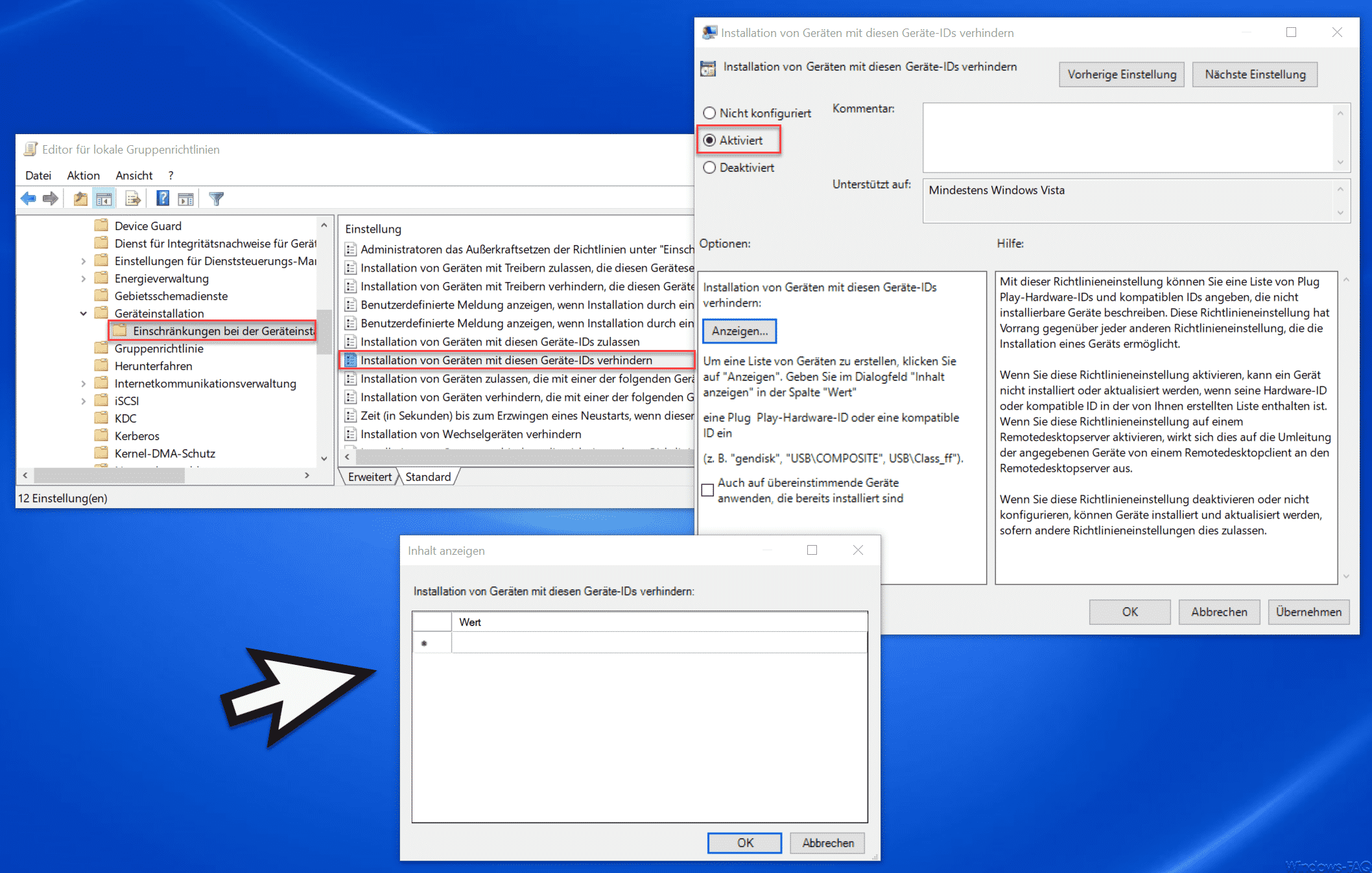
Wie Ihr seht, könnt Ihr nach dem Aktivieren dieser GPO die einzelnen Geräte-IDs in die Tabelle eingeben. Sollte sich nach dem Aktivieren der GPO nun ein Gerät mit einer gelisteten Geräte-ID anmelden, so wird die Installation der entsprechenden Gerätetreiber verhindert.
Microsoft gibt übrigens noch folgende Informationen zu dieser GPO bekannt.
Mit dieser Richtlinieneinstellung können Sie eine Liste von Plug Play-Hardware-IDs und kompatiblen IDs angeben, die nicht installierbare Geräte beschreiben. Diese Richtlinieneinstellung hat Vorrang gegenüber jeder anderen Richtlinieneinstellung, die die Installation eines Geräts ermöglicht. Wenn Sie diese Richtlinieneinstellung aktivieren, kann ein Gerät nicht installiert oder aktualisiert werden, wenn seine Hardware-ID oder kompatible ID in der von Ihnen erstellten Liste enthalten ist. Wenn Sie diese Richtlinieneinstellung auf einem Remotedesktopserver aktivieren, wirkt sich dies auf die Umleitung der angegebenen Geräte von einem Remotedesktopclient an den Remotedesktopserver aus. Wenn Sie diese Richtlinieneinstellung deaktivieren oder nicht konfigurieren, können Geräte installiert und aktualisiert werden, sofern andere Richtlinieneinstellungen dies zulassen.
Um die Geräte-IDs herauszufinden, könnt Ihr einen PowerShell Befehl nutzen. Mit dem folgenden PowerShell Befehl werden Euch alle bekannten Geräte-IDs des aktiven Computers angezeigt.
Get-PnpDevice | select friendlyname, InstanceId
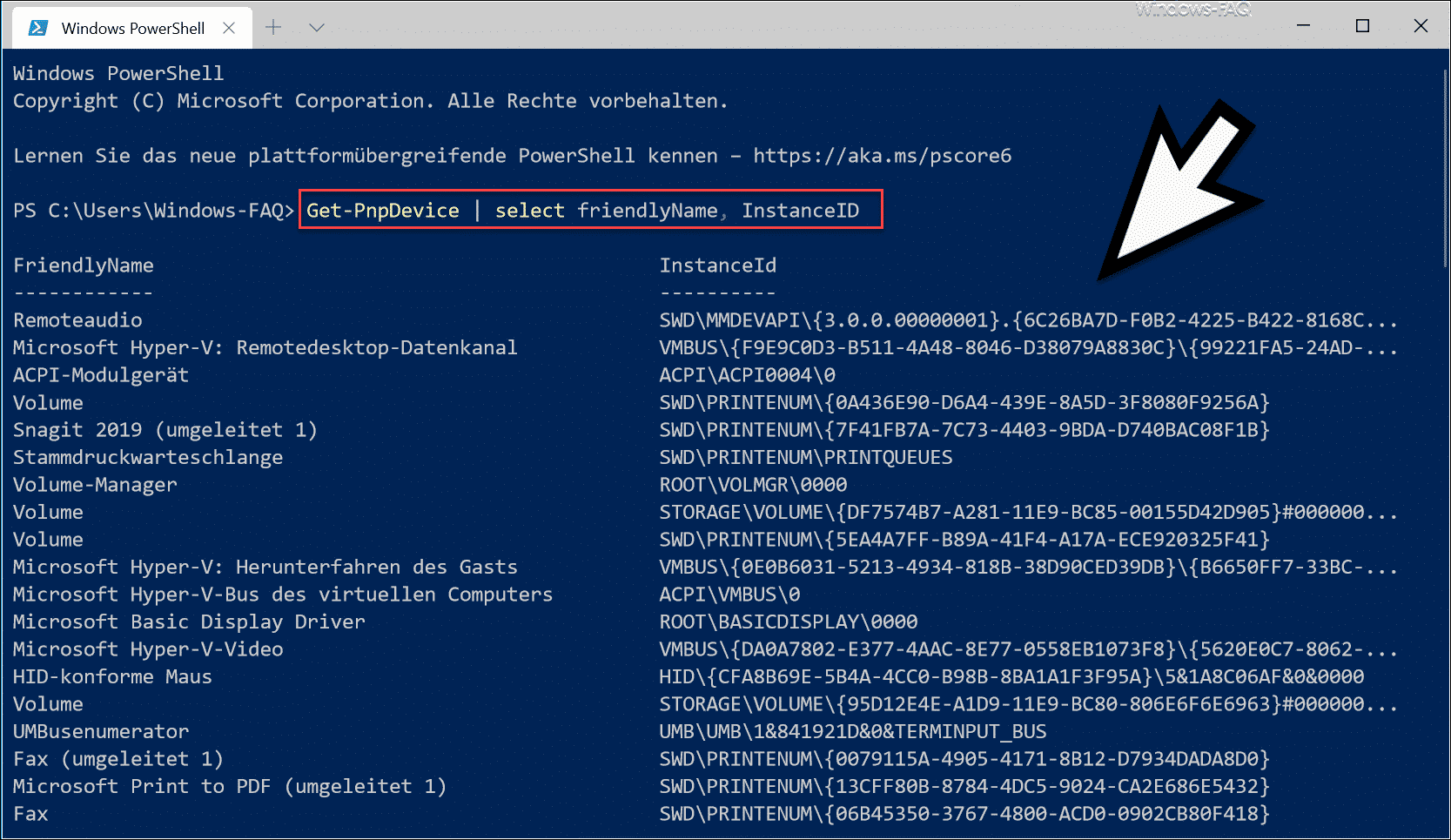
Abschließend findet Ihr hier noch weitere Infos zu PnP-Geräten.
– Automatische Erstellung des Ordners „System Volume Information“ auf USB-Sticks deaktivieren
– Installation von USB Wechselgeräten verhindern per GPO bei Windows 10
– Windows 10 zeigt USB Speichermedien doppelt im Explorer an
– Windows 10 USB Probleme beheben
– Schreibschutz auf USB-Sticks aktivieren
– Zugriff auf USB-Sticks bei Windows 10 sperren


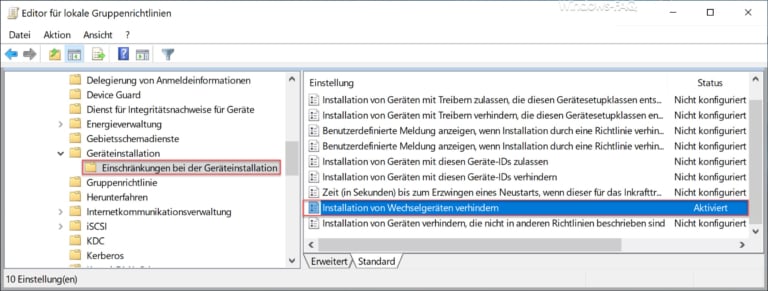
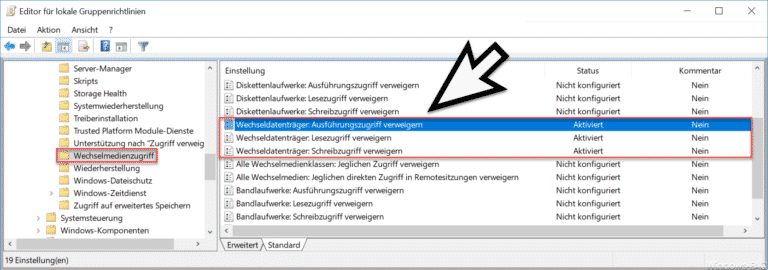
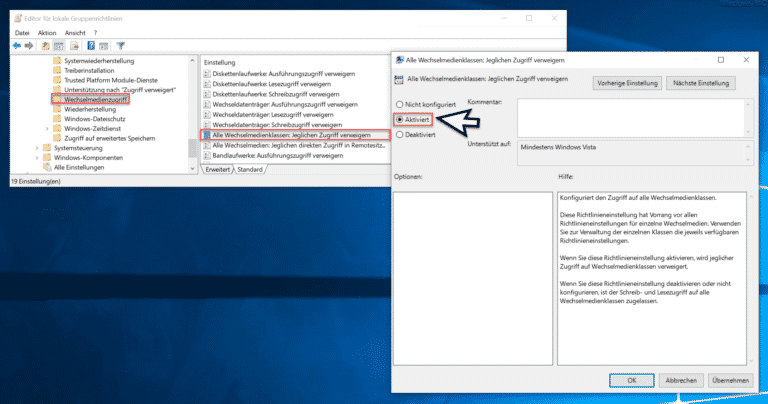

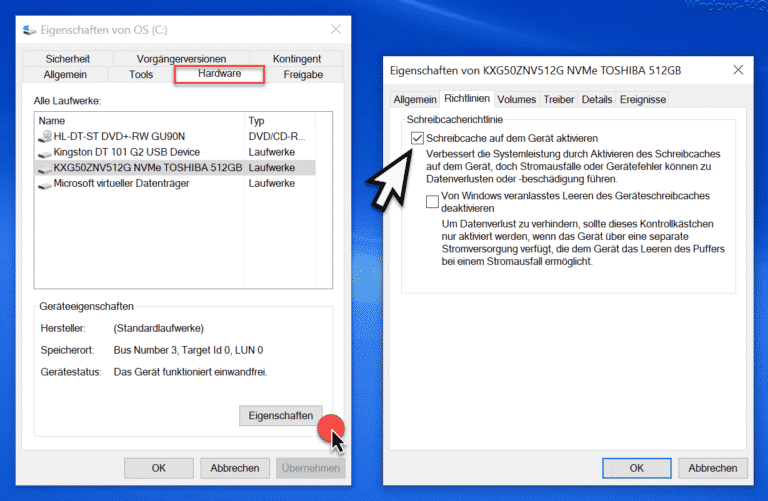
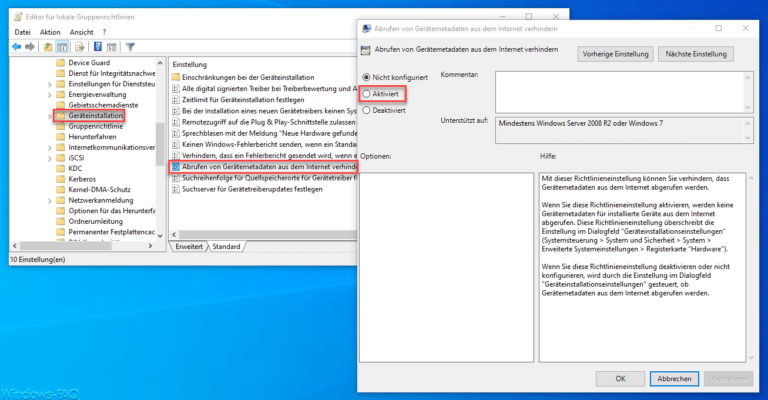
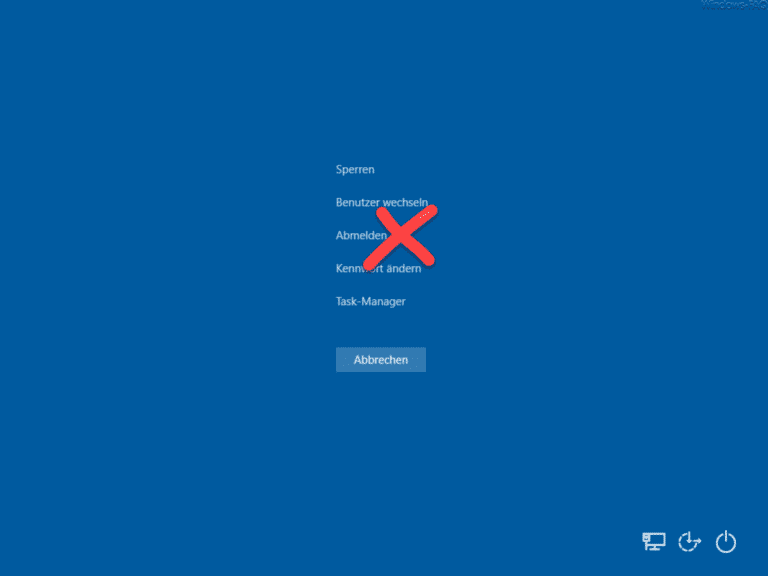


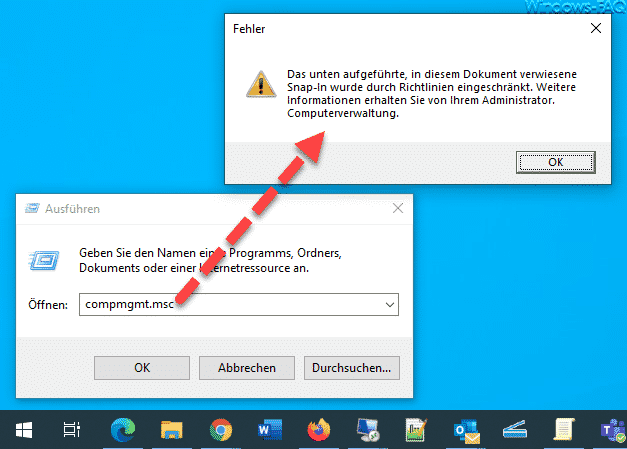


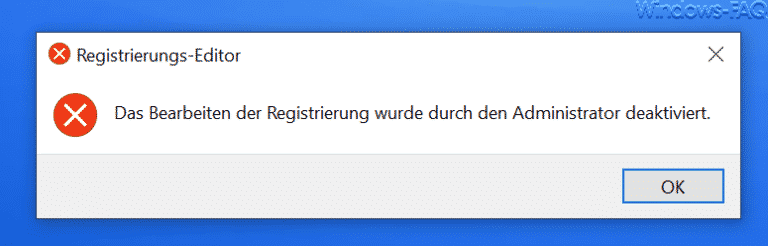
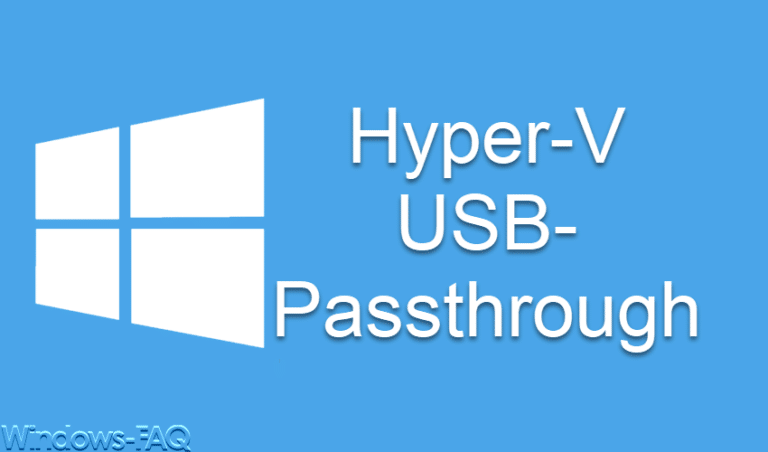
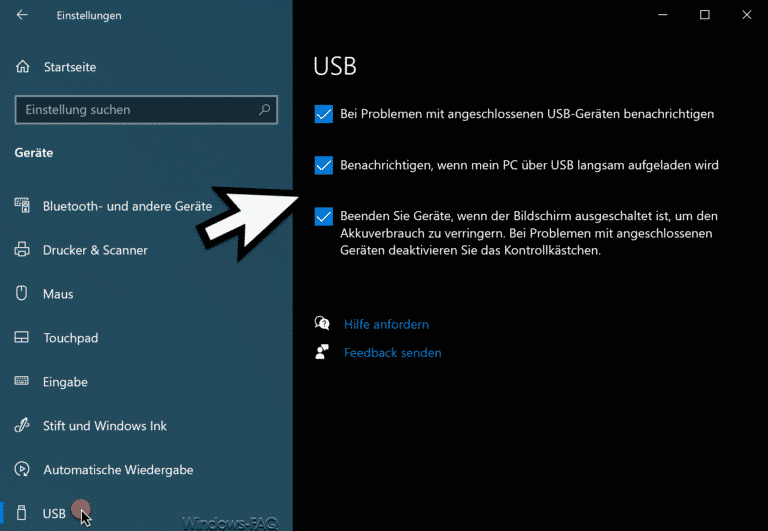

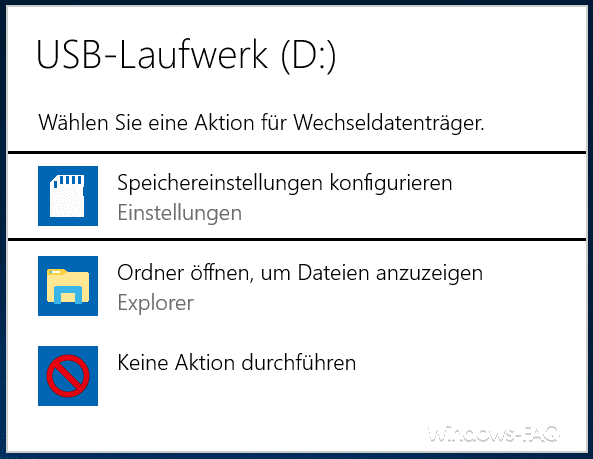
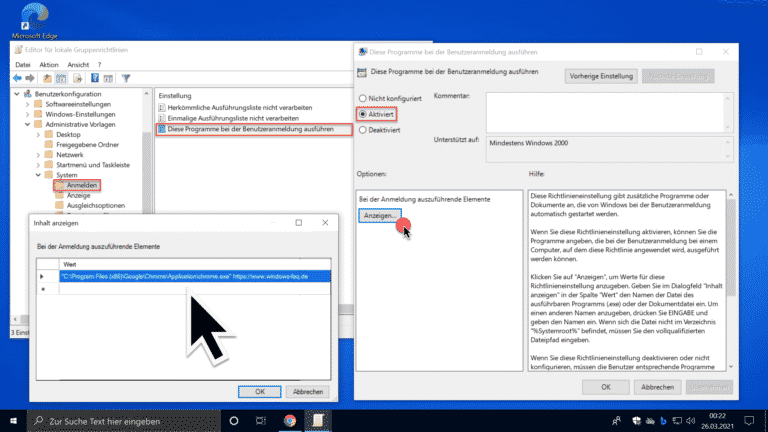




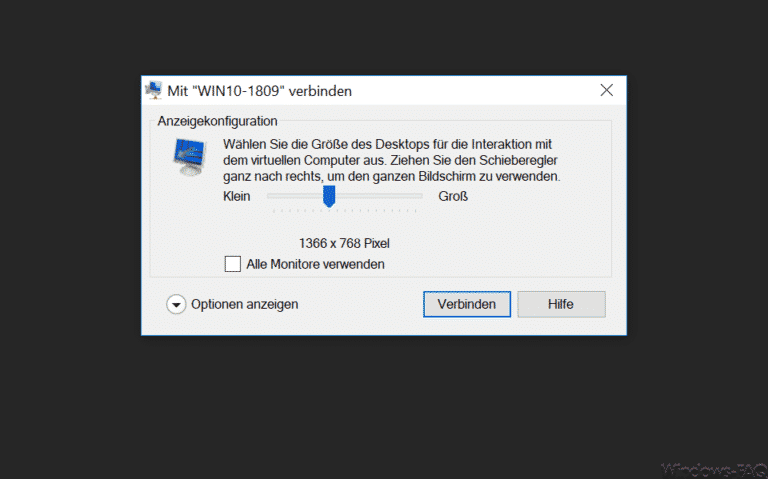

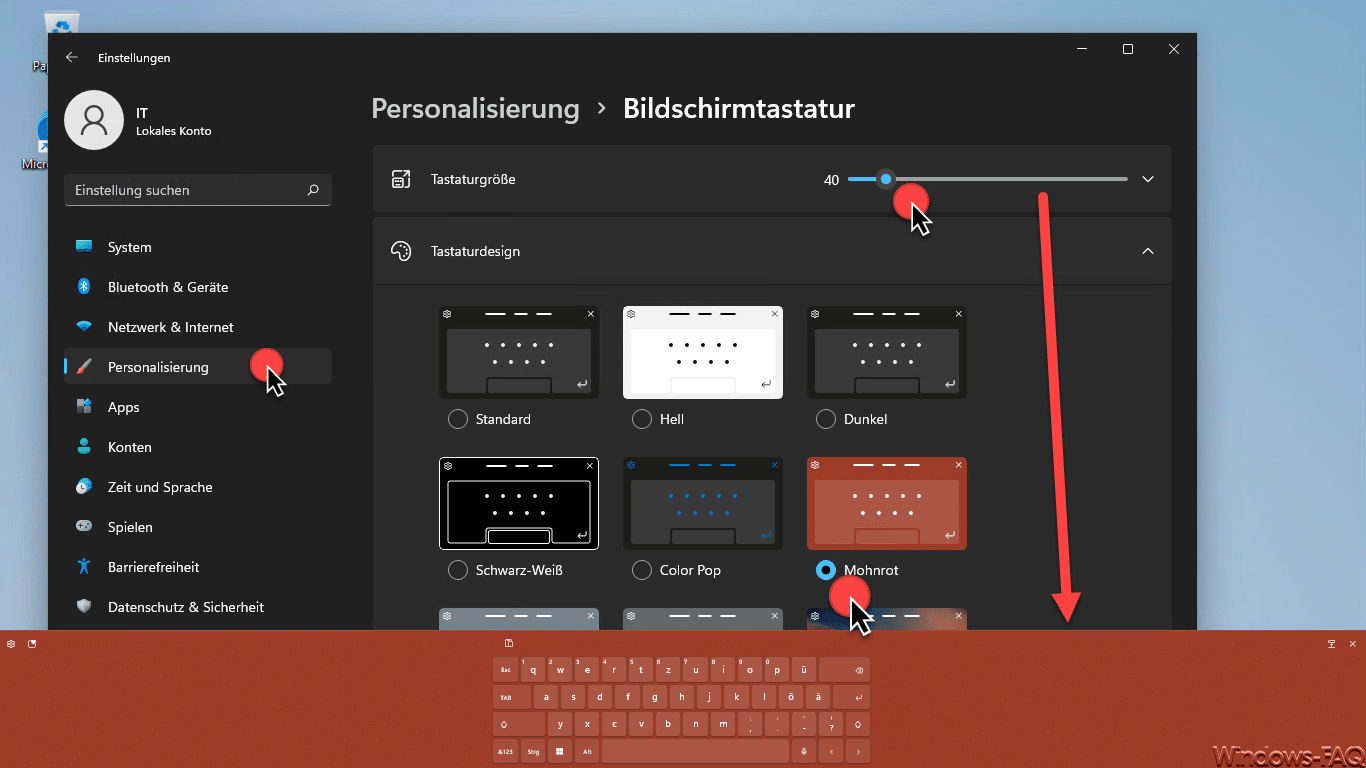
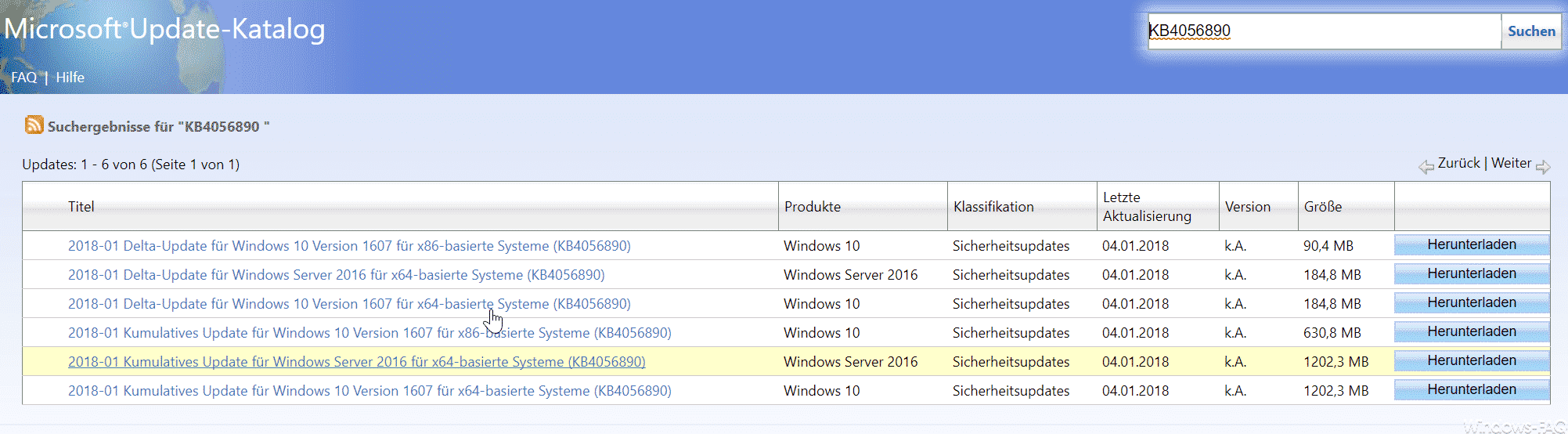





Neueste Kommentare